
WordPressのダッシュボードには
様々な情報を表示できるようになっていますよね。
でも、概要の情報が
投稿数、固定ページ数、使用テーマ名の3つだけというのは
少し寂しいと思いませんか。
そこでブログ内の総文字数、経過年数を表示できる
プラグイン「Dashboard Wordcount」の紹介です。
複雑な設定もなく概要内の表示項目を増やすことができます。
ここでは画像付きで設定、使い方を説明してるので参考にしてみてください。
Dashboard Wordcountとは
WordPressのダッシュボードにある概要ボックス内に
ブログ内の総文字数、経過年数を追加表示できるプラグインです。
機能は2項目の表示だけなので
特に設定もなく有効化するだけで使うことができます。
プラグイン「Dashboard Wordcount」のインストール
それでは始めていきましょう。
WordPressにログインしたら
ダッシュボードから「プラグイン」→「新規追加」へとクリックします。
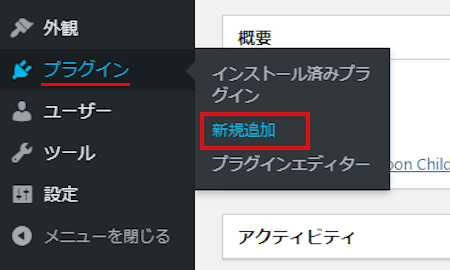
プラグインを追加のページが表示されたら
キーワード検索欄に「Dashboard Wordcount」と入力しましょう。
検索結果は、自動で反映されます。
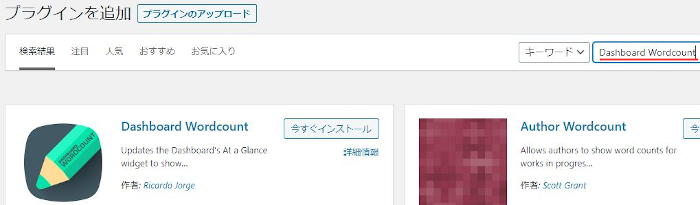
Dashboard Wordcountを見付けたら
「今すぐインストール」をクリックします。
*下の方や右側、または違うページにある場合があります。
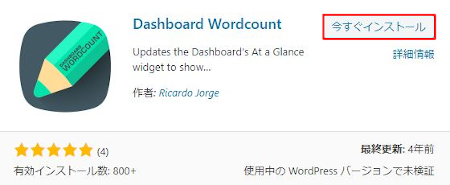
インストールが終わると「有効化」をクリックしましょう。
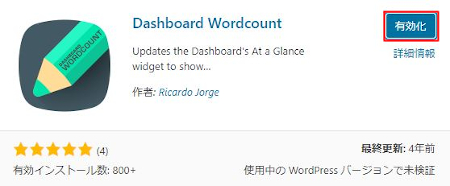
有効化すると自動でインストール済みプラグインのページに移動します。
もし、WordPressバージョンの違いで移動しない場合は
自分で「プラグイン」→「インストール済みプラグイン」に移動しましょう。
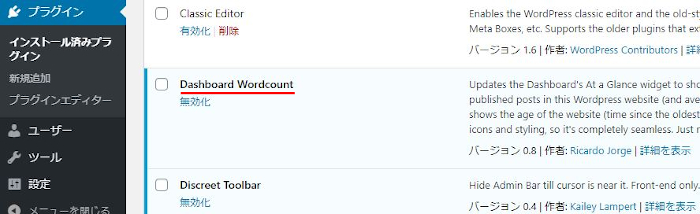
Dashboard Wordcountのインストールは終わりです。
追加表示の総文字数、経過年数の確認
このプラグインは設定がなく
有効化した時点で自動的に追加表示が反映されますよ。
「ダッシュボード」に移動して確認していきましょう。
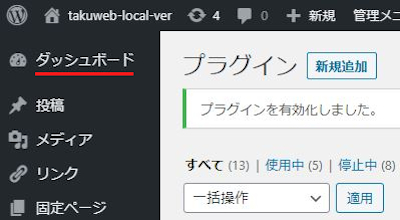
するとダッシュボードにある
概要ブロックの中に総文字数、経過年数が追加されています。
これだと総文字数などが気になる場合にいいですね。
*概要自体が表示されない場合は
右上にある表示オプションから表示にチェックを入れてください。
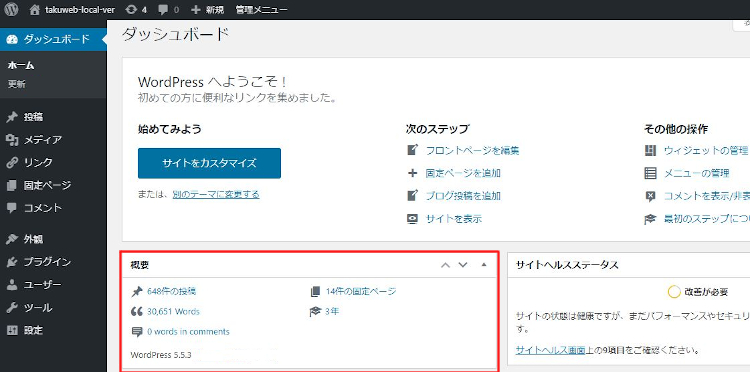
これでDashboard Wordcountの紹介は終わりです。
ダッシュボード関連のプラグインは他にもいろいろありますよ。
ダッシュボードにTo-Doリストを設置するものや
ダッシュボードにあるブロックの整列を3,4列と変更ができるものもあります。
また、ダッシュボードにTwitterを表示するもの
時計を設置するものもありますよ。
ダッシュボードはよく開くページなので情報が多い方が便利ですよね。
興味のある方はここより参考にしてみてください。
まとめ
ダッシュボードの概要に
ブログ内の総文字数、経過年数を表示するプラグインでした。
概要内で項目を追加するというのは
ブログの機能的には関係ないですが
気分的には情報が増えて楽しい機能ですよね。
もし、ブログを長く続けていて
総文字数が気になった方はアンインストール前提で
調べてみてはどうでしょうか。
そこでこれをやらなきゃ損をするということで
ブログ維持のためにアフィリエイトを始めてみませんか。
大きく稼ぐには全力で挑む必要がありますが
ブログ維持費なら片手間でも大丈夫!
気になる方はここよりアフィリエイト会社(ASP)の紹介を見てみましょう。







